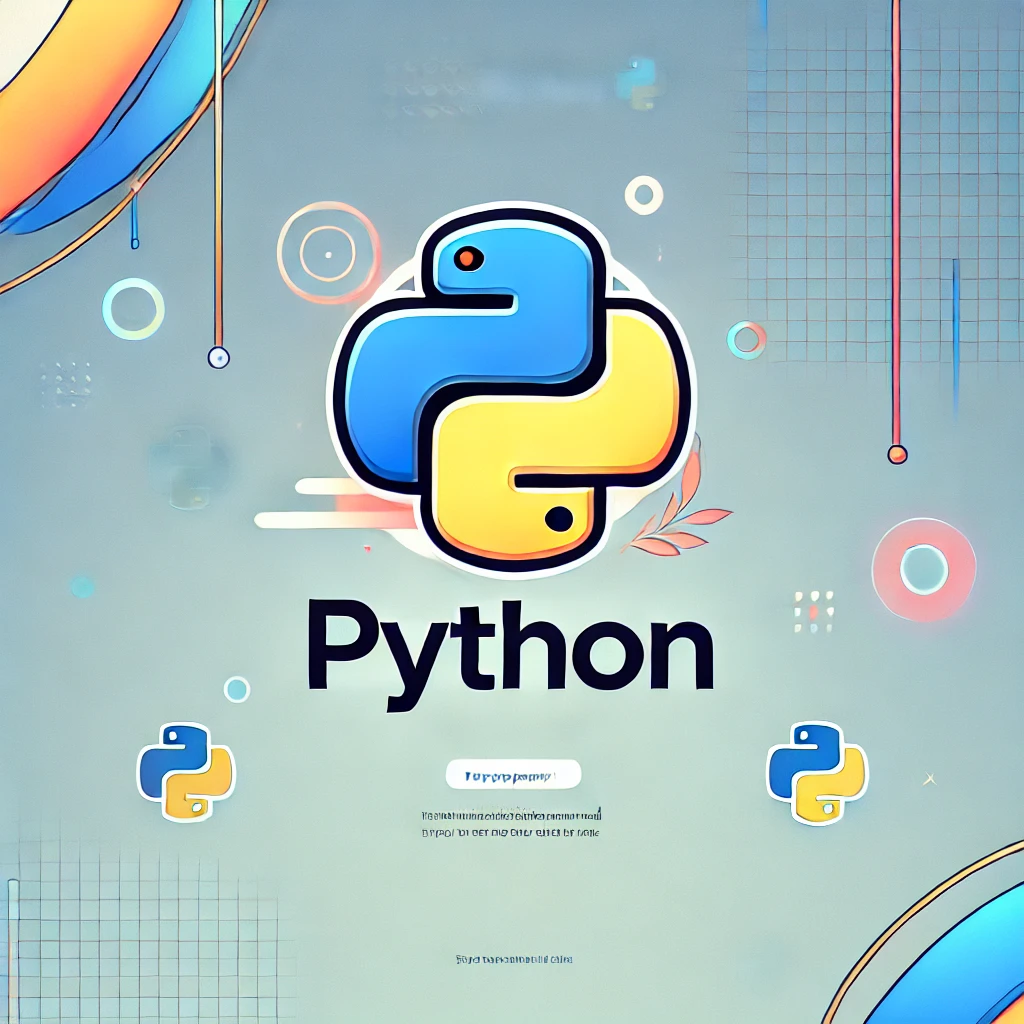PyCharmでの最大行長を設定する方法
プログラミングにおいて、コードの可読性は非常に重要です。PyCharmは、コードのフォーマットを最適化するための多くの機能を提供していますが、その中でも最大行長の設定は特に役立ちます。この記事では、PyCharmで最大行長を設定する方法について詳しく説明します。
最大行長の重要性
最大行長を設定することは、コードの可読性を向上させるための基本的なステップです。長すぎる行はスクロールが必要となり、コードレビューやデバッグの際に不便を感じることがあります。業界標準として、PEP 8ではPythonコードの行長を79文字以内にすることを推奨しています。
PyCharmでの設定方法
PyCharmで最大行長を設定するのは簡単です。以下の手順に従って設定を変更してください。
- PyCharmを開き、メインメニューから「File」→「Settings」を選択します。Macの場合は「PyCharm」→「Preferences」です。
- 「Editor」→「Code Style」→「Python」を選択します。
- 「Right margin (columns)」という項目があります。この値を変更することで、最大行長を設定できます。デフォルトは120ですが、PEP 8に従う場合は79に設定します。
以下は、PyCharmの設定画面のスクリーンショットの例です。

サンプルコードとその出力
以下に、最大行長を79に設定した場合のPythonコードの例を示します。この設定を行うと、PyCharmは自動的に行を折り返してくれます。
# 長いコメント行の例
# このコメントは非常に長いので、最大行長を超える場合は自動的に折り返されます。
def example_function():
# 長いリストの例
example_list = [1, 2, 3, 4, 5, 6, 7, 8, 9, 10, 11, 12, 13, 14, 15, 16, 17, 18, 19, 20]
print(example_list)
このコードをPyCharmでフォーマットすると、次のように折り返されます。
def example_function():
# 長いリストの例
example_list = [
1, 2, 3, 4, 5, 6, 7, 8, 9, 10, 11, 12, 13, 14, 15, 16, 17, 18, 19, 20
]
print(example_list)
このように、行が自動的に折り返され、可読性が向上します。
最大行長設定の効果
最大行長を設定することで、以下のような効果が期待できます:
- コードの可読性が向上し、チームメンバー間でのコードレビューが容易になります。
- スクロールを減らすことで、コード全体の把握が容易になります。
- 他の開発者があなたのコードを読む際のストレスを軽減します。
結論
PyCharmで最大行長を適切に設定することは、コードの可読性を高め、効率的な開発環境を提供するための重要なステップです。この記事で紹介した手順を参考に、ぜひ自分のプロジェクトで試してみてください。
PyCharmでの最大行長を設定する方法は簡単です。まず、PyCharmを開いて、メニューバーから「File」を選択し、「Settings」をクリックします。次に、左側のメニューから「Editor」を選択し、「Code Style」を展開します。そこで、選択した言語(Pythonなど)に関連する設定を見つけてクリックします。
その中に「Hard wrap at」または「Wrap on typing」などのオプションがあります。ここで、最大行長を設定したい値を入力します。通常、Pythonの推奨される最大行長は80文字ですが、プロジェクトやチームの規則に従って適切な値を設定してください。
設定を変更したら、「Apply」をクリックして変更を保存し、「OK」をクリックして設定ウィンドウを閉じます。これで、PyCharmでの最大行長が設定されました。